Problém
Vo vašom produkte ESET pre Windows sa zobrazilo chybové hlásenie „Aktualizácia modulov nebola úspešná“

- Po každom kroku overte dostupnosť aktualizácií
- Kontrolný zoznam pri riešení problémov
Riešenie
![]() Používatelia systému macOS: Vyčistenie aktualizačnej vyrovnávacej pamäte v programe ESET Cyber Security for macOS
Používatelia systému macOS: Vyčistenie aktualizačnej vyrovnávacej pamäte v programe ESET Cyber Security for macOS
![]() Používatelia systému Android: ESET Mobile Security for Android zobrazuje hlásenie „Skontrolujte pripojenie k internetu a skúste to znovu, prosím“
Používatelia systému Android: ESET Mobile Security for Android zobrazuje hlásenie „Skontrolujte pripojenie k internetu a skúste to znovu, prosím“
Po každom kroku overte dostupnosť aktualizácií
Po vyskúšaní každého jedného kroku uvedeného v sekcii nižšie skontrolujte proces aktualizácie a až potom prejdite na ďalší krok v poradí.
Otvorte hlavné okno bezpečnostného produktu ESET pre Windows.
Kliknite na sekciu Aktualizácia → Overiť dostupnosť aktualizácií.
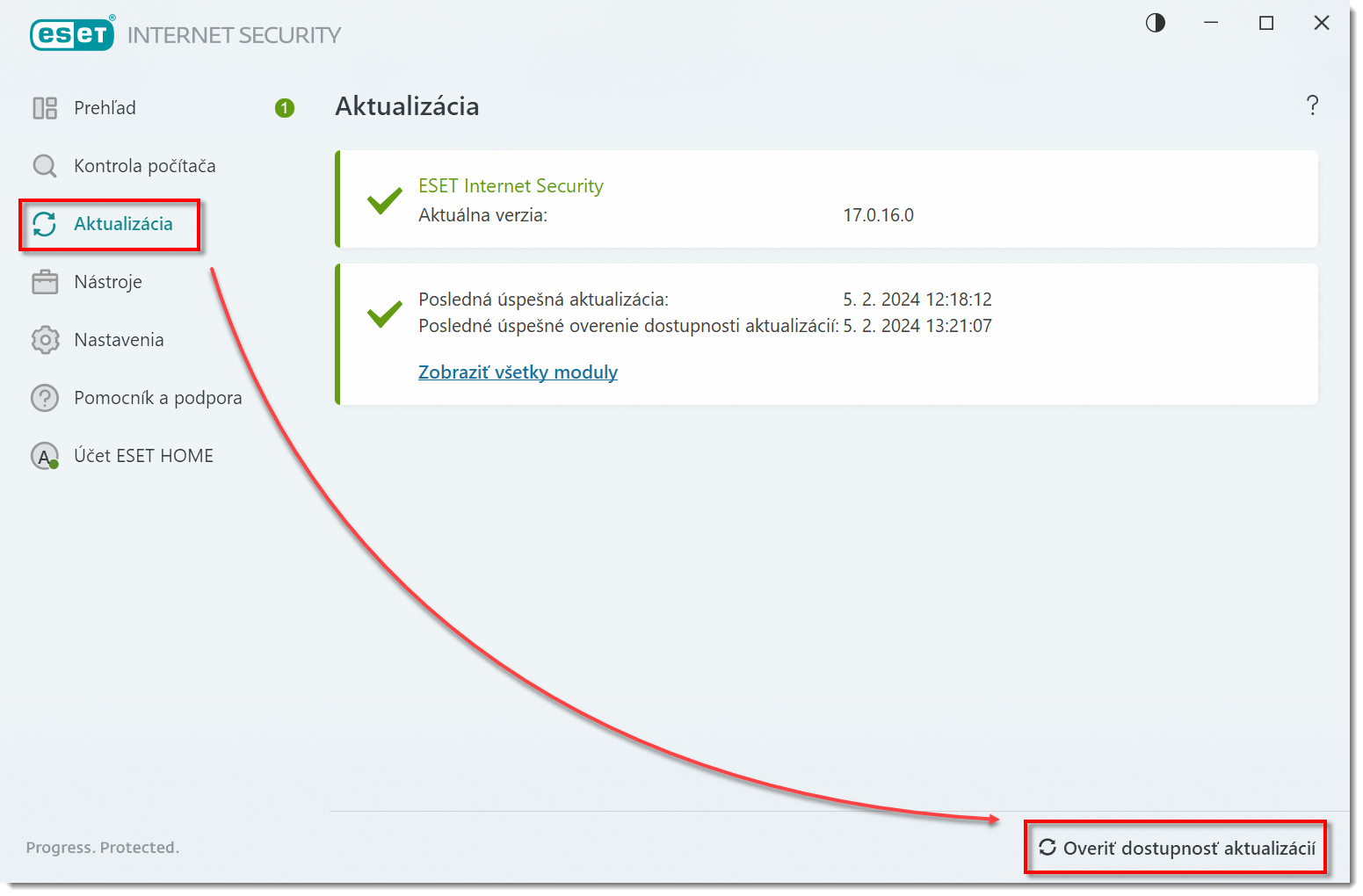
Obrázok 1-1 Ak aktualizácia zlyhá, pokračujte ďalšími krokmi v poradí, až kým produkt úspešne neaktualizujete.
Kontrolný zoznam pri riešení problémov
Po každom z uvedených krokov overte dostupnosť aktualizácií.
Skontrolujte, či oblasť pevného disku (napríklad
C:\), na ktorej je nainštalovaný produkt ESET, má dostatok voľného miesta (minimálne 1 GB).Odstráňte akýkoľvek iný antivírusový softvér nainštalovaný na zariadení.
Vylúčte ESET z detekcie firewallom tretích strán. Ak používate firewall od spoločnosti ESET a nemáte nainštalovaný žiadny iný softvér firewallu, tento krok ignorujete.
Ak na sťahovanie aktualizácií nepoužívate ESET Bridge Proxy:
Otvorte hlavné okno bezpečnostného produktu ESET pre Windows.
Stlačením klávesu F5 otvorte Rozšírené nastavenia.
Kliknite na sekciu Aktualizácia, rozbaľte Profily → Aktualizácie → Možnosti pripojenia a v roletovom menu Režim proxy vyberte možnosť Nepoužívať proxy server. Kliknite na tlačidlo OK.

Obrázok 2-1
Otestujte komunikáciu s aktualizačným serverom ESET:
Do vyhľadávacieho panela (Windows 11) alebo po kliknutí na Štart (Windows 10) zadajte príkaz run. Do textového poľa Otvoriť zadajte cmd a stlačte Enter.
Do príkazového riadka zadajte ping update.eset.com a stlačte Enter (pozri obrázok 2‑2 ďalej).
V prípade úspešnej komunikácie s aktualizačným serverom sa zobrazí správa Reply from nasledovaná IP adresou servera, ku ktorému sa pokúšate pripojiť.

Obrázok 2-2
Ak sa vám problém nepodarilo vyriešiť, kontaktujte technickú podporu spoločnosti ESET.